PowerPoint(パワーポイント)で組織図やフローチャートなどを作る際に活躍するのが”コネクタ”。直線、曲線、矢印を図と連結させる事により、その後の位置変更も接続された図形と線が一緒に移動されます。
図形同士を線でつなぐ
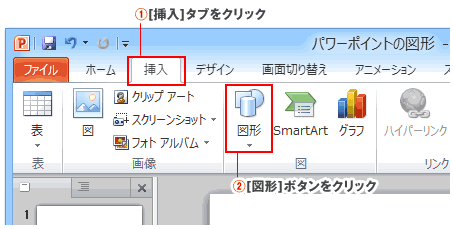
[挿入]タブをクリックします。
リボンから[図形]ボタンをクリックします。
※[ホーム]タブ内のリボンにある場合はそこからでもOK。
※[ホーム]タブ内のリボンにある場合はそこからでもOK。
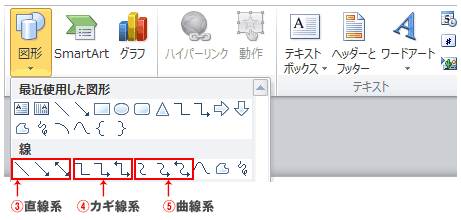
表示される一覧から下記のいずれかをクリックします。
直線で接続する場合は、直線系のボタン。
途中で折れ曲がるカギ線で接続する場合は、カギ線系のボタン。
曲線で接続する場合は、曲線系のボタン。
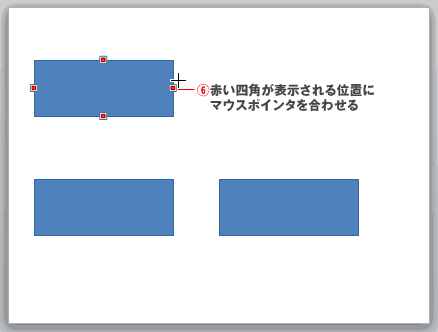
マウスポインタを図形の上まで移動させ、赤い四角形が表示される位置に合わせます。
※ここでクリックしてしまうと接続されない線が作成されてしまうので注意してください。
※ここでクリックしてしまうと接続されない線が作成されてしまうので注意してください。
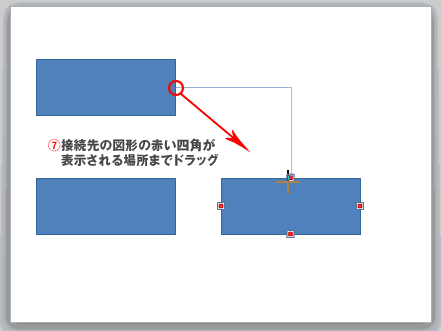
6.の位置から接続先の図形までドラッグ。
同じく赤い四角形が表示される位置でマウスボタンを離します。
同じく赤い四角形が表示される位置でマウスボタンを離します。
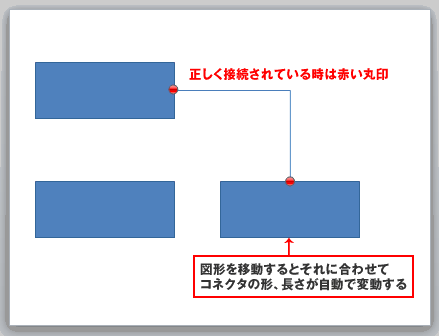
正しく連結されると結合点に赤い丸が表示されます。
この方法を使えばたくさんの線や図で構成されるフローチャート・組織図も簡単かつきれいに作ることができます。
この方法を使えばたくさんの線や図で構成されるフローチャート・組織図も簡単かつきれいに作ることができます。
正しくつなげない・水色の丸が表示される
正しくつながらなかった場合、結合点は水色の丸で表示されます。

その場合は、水色の丸をドラッグし、赤い四角が出る位置までドラッグすればOKです。

